درس یازدهم-گروه ها
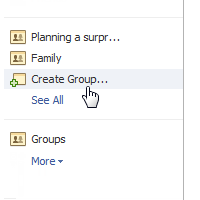
با توجه به استقبال بسیار زیاد خوانندگان از آموزش های مختلف در زمینه شبکه اجتماعی فیس بوک، سری مقالات آموزشی در باره فیس بوک آماده و منتشر کرده ایم که می توانید از طریق لینک های زیر به آنها دسترسی داشته و آنها را مطالعه و استفاده نمایید.
درس اول : درباره فیس بوک ، آموزش ورود و ساخت اکانت ، معرفی صفحات و بخش های مختلف ، انجام تنظیمات اولیه ( لینک به مطلب )
درس دوم : درباره حریم خصوصی ، اصول اولیه حریم شخصی در فیس بوک ، اپلیکیشن ها و بازی ها ، راهنمای عملی تنظیمات حریم خصوصی ، تگ ها چگونه کار می کنند؟ ( لینک به مطلب )
درس سوم : تنظیمات حریم خصوصی برای تبلیغات ، استفاده از لیست ها برای سفارشی سازی حریم شخصی ، بلاک کردن اشخاص و اپلیکیشن ها در فیس بوک ( لینک به مطلب )
درس چهارم : اضافه کردن اطلاعات به پروفایل ، کنترل پروفایل از دید دیگر کاربران ، درک مفهوم لایک و علاقمندی ها ( لینک به مطلب )
درس پنجم : یافتن دوستان در فیس بوک ( لینک به مطلب )
درس ششم : اشتراک مطالب در فیس بوک ، ارسال پست استاتوس ، اشتراک گذاری برروی تایم لاین دوستان ، انواع دیگر مطالب در فیس بوک ، تایم لاین ، ارسال رخدادهای گذشته به تایم لاین ، Activity Log ، اشتراک گذاری توسط اپلیکیشن ها و پلاگین های اجتماعی ( لینک به مطلب )
درس هفتم : آشنایی با News Feed ، مدیریت نیوز فید ، اشتراک و لغو اشتراک مطالب مختلف ، لایک ها و نیوز فید ( لینک به مطلب )
درس هشتم : نکاتی درباره اشتراک گذاری تصاویر و ویدئو در فیس بوک ، آپلود تصویر در فیس بوک ، ساخت آلبوم تصاویر جدید ، ویرایش آلبوم ، آپلود ویدئو ، حذف تصاویر، ویدئوها و آلبوم تصاویر ( لینک به مطلب )
درس نهم : چت در فیس بوک ، نحوه آفلاین کردن خود ، حذف چت های انجام شده ، ویدئو چت ( لینک به مطلب )
درس دهم : ارسال پیام ، خواندن پیام های دریافتی ، امکانات بخش پیام ها ، معرفی بخش های مختلف اینباکس ( لینک به مطلب )
درس یازدهم : گروه ها ، ایجاد گروه جدید ، معرفی بخش های مختلف گروه ها ( لینک به مطلب )
گروه ها در فیس بوک برای اشتراک گذاری اطلاعات و مطالب با یک گروه خاص از کاربران تشکیل شده اند. در گروه ها با ارسال هر مطلب تنها اعضای آن گروه با خبر شده می می توانند به مطالب پاسخ دهند. در این درس خواهید آموخت چگونه گروهی جدید در فیس بوک بسازید. همچنین اطلاعاتی در باره مدیریت و ارسال پست های مختلف به گروه ها خواهید آموخت.
برای ساخت گروهی جدید در فیس بوک :
1 – در صفحه اصلی فیس بوک و از منوی سمت چپ بر روی Create Group … کلیک کنید.
2 – پنجره ساخت گروه جدید باز خواهد شد. در بخش Group Name نام انتخابیتان را برای گروه وارد کنید.
3 – در کادر members نام دوستانی که می خواهید در گروه حضور داشته باشند را تایپ کنید. شما تنها اجازه اضافه کردن کاربرانی که در حال حاضر درون لیست دوستانتان هستند را دارید.
4 – حریم خصوصی گروه تان را با توجه به هدف ایجاد آن انتخاب کنید و بر روی Create کلیک کنید. در اینجا 3 انتخاب حریم خصوصی برای گروه وجود دارد :
Open : همه می توانند گروه، کاربران گروه، و پست های ارسال شده در گروه را مشاهده کنند.
Closed : همه می توانند گروه و اعضای گروه را مشاهده کنند اما تنها اعضای گروه می توانند پست های ارسالی در گروه را مشاهده کنند.
Secret : تنها اعضای گروه می توانند گروه و هر اطلاعاتی درون آن وجود دارد را مشاهده کنند. کاربرانی که عضو این گروه نباشند حتی نمی توانند متوجه وجود چنین گروهی شوند.
5 – در انتها از شما برای انتخاب یک آیکن برای گروه سوال خواهد شد. آیکن مورد نظرتان را انتخاب کرده و بر روی Okay کلیک کنید. اگر علاقه ای به انتخاب آیکن ندارید بر روی skip this step کلیک کنید.
6 – گروه شما ساخته شده و آماده فعالیت های شما و دوستانتان خواهد بود.
اکنون گروه شما ساخته شده است و می توانید به ارسال مطالب مختلف در آن بپردازید، همچنین با اعضای گروه چت کنید، و یا رخدادهای مخصوص گروه را ایجاد کنید و … امکان اضافه یا کم کردن اعضای گروه در هر زمانی در دسترس شما قرار دارد.
با وارد شدن به گروه تصویری مانند زیر نمایش داده خواهد شد که هر بخش را بطور مجزا توضیح خواهیم داد.
تصویر کاور یا اعضای گروه : در بالای صفحه گروه می توانید تصویر کاور را مشاهده کنید. در صورتی که برای گروه عکس کاور در نظر نگرفته باشید تصاویر اعضای گروه در این محل نمایش داده می شود.
About : در این قسمت می توانید به توضیحاتی در باره گروه دسترسی داشته باشید. همچنین از این بخش می توانید به لیست کامل اعضای گروه دسترسی داشته باشید. از صفحه About و لیست اعضای گروه می توانید اعضای جدیدی را وارد کرده و یا از اعضای قدیمی کم کنید و حتی کاربر یا کاربرانی را از عضو به مدیر گروه تغییر دسترسی دهید. مدیران گروه امکان تغییرات در گروه و امکان آیکن را نیز دارا می باشند.
Events : از صفحه Events می توانید رخداد های مربوط به گروه را مشاهده و مدیریت کنید. بطور پیش فرض همه اعضای گروه به رخداد های ساخته شده دعوت خواهند شد.
Photos : در این جا می توانید به تصاویری که به گروه ارسال شده است دسترسی داشته باشید. همچنین می توانید بطور مستقیم از این بخش به ارسال عکس و ویدئو به گروه بپردازید.
Files : در صفحه فایل های گروه می توانید فایل های موجود را مشاهده و ویرایش و یا حذف نمایید، همچنین فایل های جدید ایجاد کنید.
Notifications : از این بخش می توانید اطلاعیه گروه را روشن یا خاموش کنید. با روشن بودن اطلاعیه یک گروه پست های ارسالی و فعالیت های انجام شده توسط کاربران در گروه اطلاعیه ای در فیس بوک و ایمیل شما ارسال خواهد شد. پس درصورتی که گروهی پست های بیشماری ارسال کرده و اینباکس شما پر از اطلاعیه های مربوط به آن گروه است به جای خروج از گروه اطلاعیه های آن را خاموش کنید.
تنظیمات گروه : علامت چرخ دنده در سمت راست و زیر تصویر کاور برای انجام تنظیمات و مدیریت گروه به کار می رود. با کلیک بر روی آن منویی باز خواهد شد که می توانید از طریق آن به مدیریت بخش های مختلف دسترسی داشته و فعالیت های مورد نظرتان را انجام دهید.

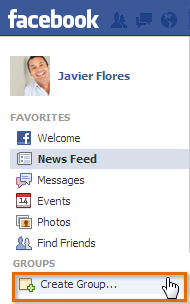
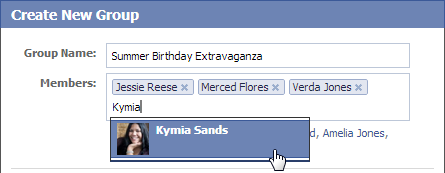
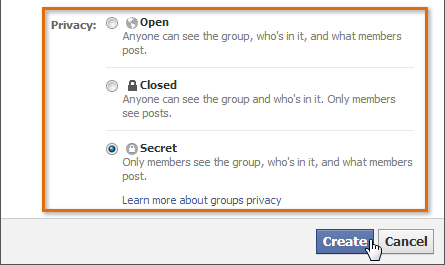

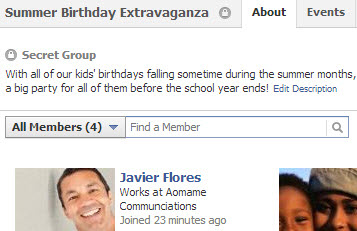
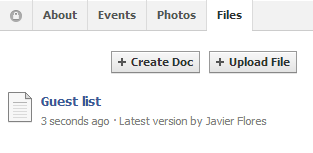

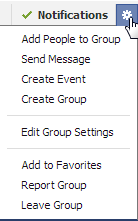
چطور میتونم توی گروهی که تشکیل دادم اتاق گفتگو درست کنم؟
در حالت عادی در گروه ها گزینه ی ارسال پیام وجود داره
اما در گروه من این گزینه حذف شده!
باعرض سلام و خسته نباشید خدمت اساتیدمحترم.من تو فیس یه گروه۲۰هزار نفری دارم که ۱۰ ادمین هم برای نظارت انتخاب کردەام.چند روزی خودم از فیس دور بودم.الان نه خودم نه ادمینهای دیگه به گروه دسترسی نداریم،یعنی خودم و ۱۰ ادمین را از گروه بیرون کردەاند.سوال اینجاست:بنده چ جوری میتونم دوباره به گروهم دسترسی پیدا کنم.بینهایت قدردان راهنمایی شما هستم
باعرض سلام و خسته نباشید خدمت اساتیدمحترم.من تو فیس یه گروه۲۰هزار نفری دارم که ۱۰ ادمین هم برای نظارت انتخاب کردەام.چند روزی خودم از فیس دور بودم.الان نه خودم نه ادمینهای دیگه به گروه دسترسی نداریم،یعنی خودم و ۱۰ ادمین را از گروه بیرون کردەاند.سوال اینجاست:بنده چ جوری میتونم دوباره به گروهم دسترسی پیدا کنم.بینهایت قدردان راهنمایی شما هستم
باسلام خدمت اساتیدمحترم.
بنده تو فیس بوک یه گوروه دارم با چند ادمین.چند روزه من و همه ادمینها از گروه اخراج شدیم و توانایی دسترسی به گروه را نداریم و الان گروه بدون ادمین است.
لطفا راهنمایی بفرمایید چگونه دوباره گروه را به دست بگیرم.
بسم الله الرحمن الرحیم : سلام علیکم , من از طریق کامپیوتر به فیس بوکم دست رسی دارم و فاقد گوشی مناسب برای این کار می باشم , نمیدانم به جز امکان فیلمبرداری و ضبت صدا فرقی بین امکانات گوشی با کامپیوتر خانگی برای دست رسی به فیسبوک وجود دارد یا خیر ؟
سؤال دیگر اینکه من گروهی را ایجاد کرده ام اما نمی دانم چگونه می توان گروه را حذف کرد ؟ در داخل گروه خواستم فایلی PDF را وارد نمایم اما فایل وارد نمی شود و به جای آن صفحه خالی ایجاد می گردد و امکان حذف آن صفحه خالی نیز وجود ندارد , باید چکار کنم که بتوانم صفحه هایی از این دست را حذف نمایم ؟
بسیار متشکر از همکاری شما